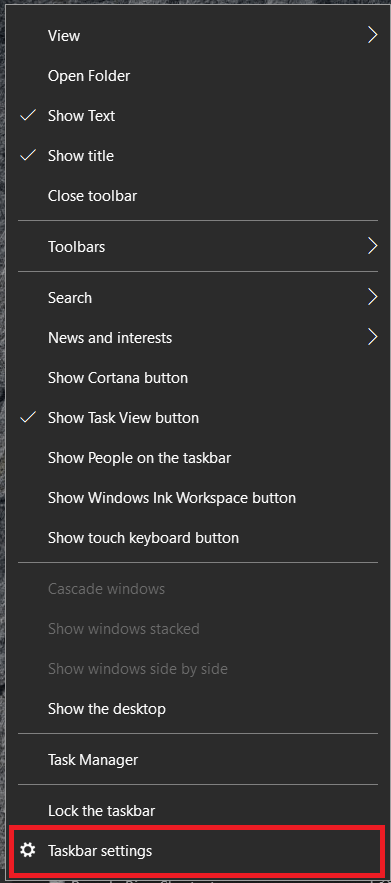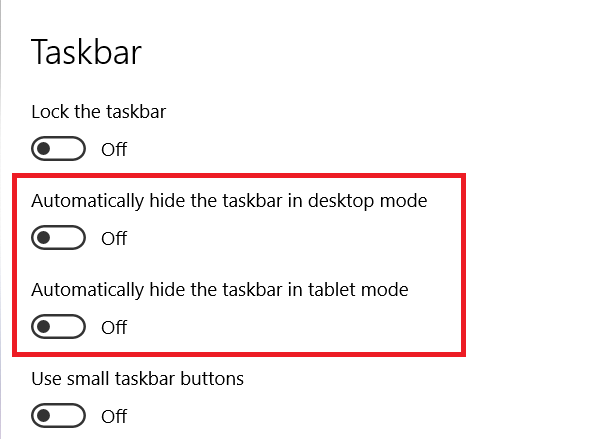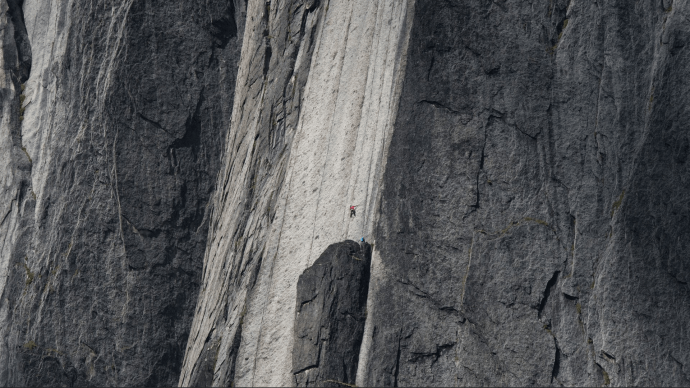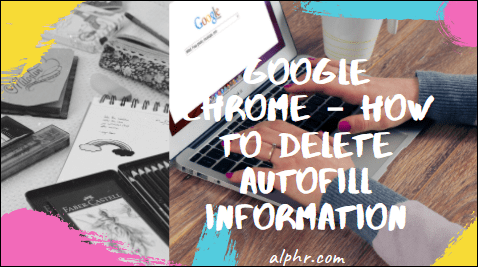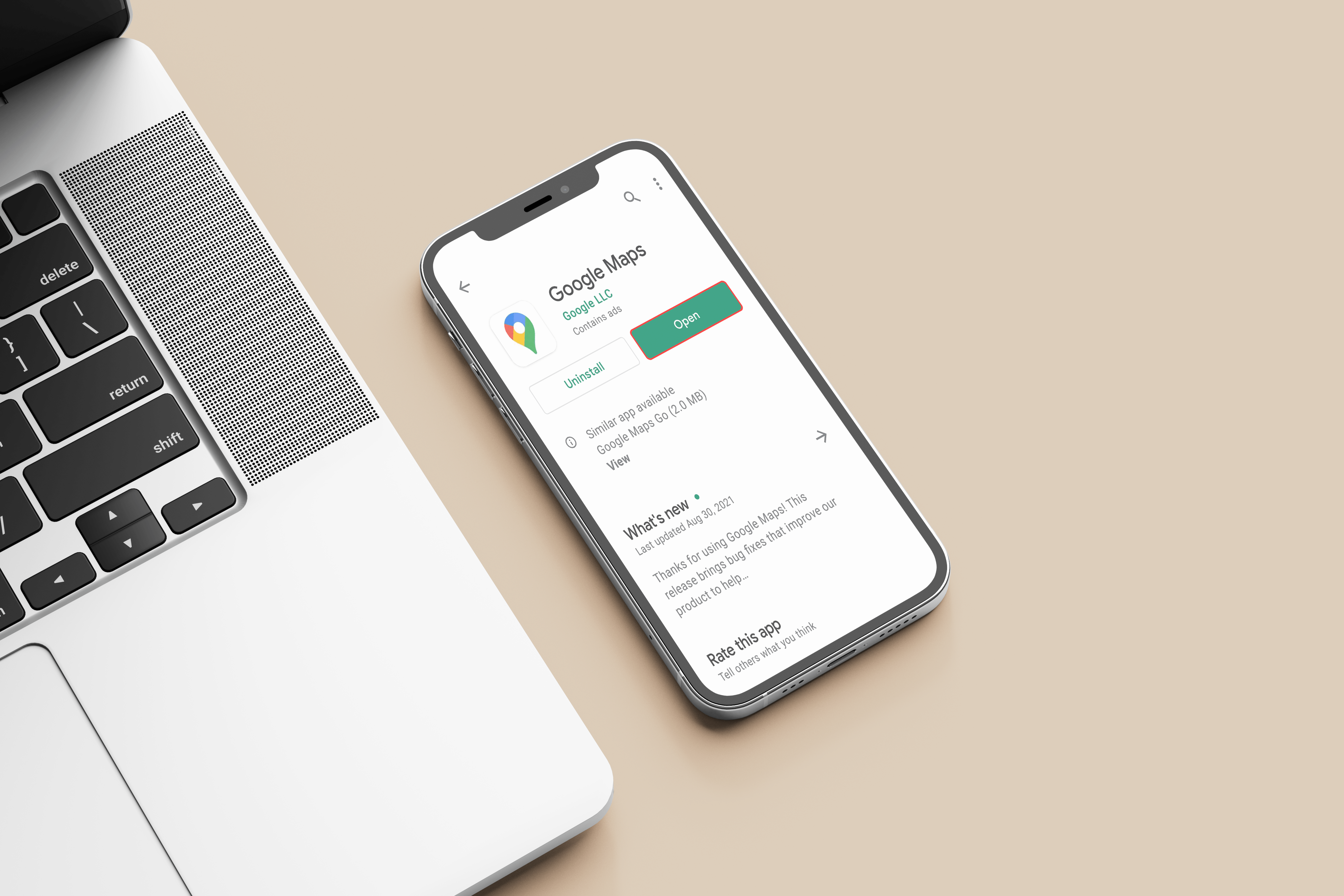Windows 10 Görev Çubuğu Nasıl Gizlenir
Windows 10 görev çubuğu, masaüstü işletim sisteminin temel bir parçası gibi görünse de, aslında kolayca değiştirilebilen ve/veya değiştirilebilen modüler bir bileşendir. Görev çubuğuna yaygın bir yaklaşım, görev çubuğunu değiştirmek için bu makalede ele aldığımız gibi Aqua Dock gibi bir üçüncü taraf yazılım yuvası yüklemektir.
Yeni bir görev çubuğu eklemeyi seçerseniz, yerleşik sürümü gerçekten kaldırmak ve özel seçenekler ve ekstra yazılımla değiştirmek iyi bir fikirdir. Neye karar verirseniz verin, bu makale size görev çubuğunu nasıl gizleyeceğinizi gösterecektir.
Windows 10'da Görev Çubuğunuzu Nasıl Gizlersiniz?
- Görev çubuğunu kalıcı olarak kaldırmadan veya yeni yazılım yüklemeden gizlemek istiyorsanız, Görev Çubuğuna sağ tıklayın ve Görev Çubuğu Ayarları menünün alt kısmında.
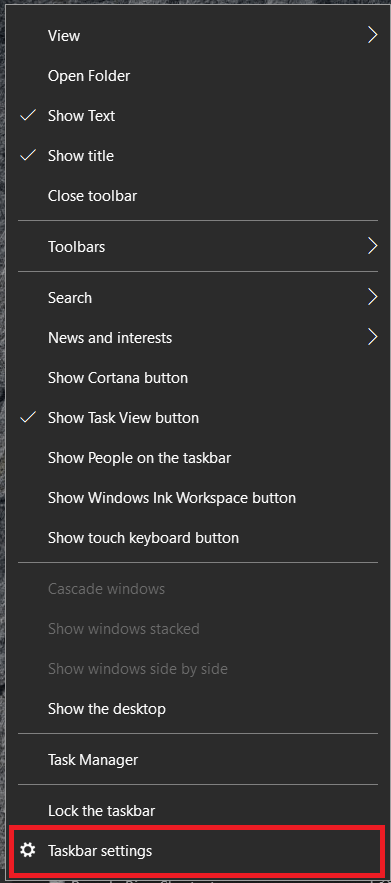
- Ardından, geçiş anahtarına tıklayın Açık için Görev çubuğunu masaüstü modunda otomatik olarak gizle veya Tablet modunda görev çubuğunu otomatik olarak gizle, Windows modunuza bağlıdır ve pencereyi kapatın.
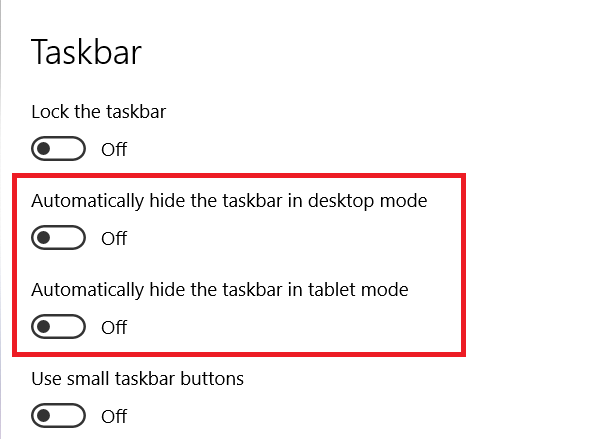
- Görev çubuğu, aşağıda görüldüğü gibi masaüstünden kaybolacaktır.
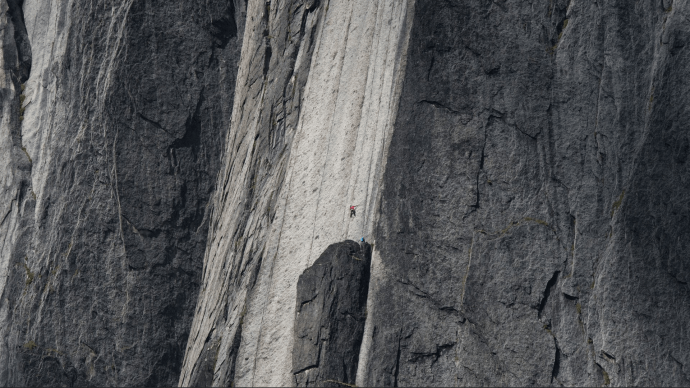
Fare bir milisaniyeden daha uzun bir süre görev çubuğu alanının üzerinde olduğunda, görev çubuğu yeniden ortaya çıkar ve fare hareket ettirildiğinde kendini tekrar gizler.
Görev Çubuğu Nasıl Gösterilir
Ancak, bu bir otomatik gizleme seçeneği olduğundan, görev çubuğunu hızlı bir şekilde geri yükleyebilirsiniz. İmleci masaüstünün altına getirdiğinizde görev çubuğu yeniden görünür. Bu nedenle, yine de pencereler arasında geçiş yapabilirsiniz.
- Otomatik gizleme özelliğini devre dışı bırakmak için yukarıda gösterilen adımları izleyin ve ardından geçiş anahtarına geri dönün. Kapalı.
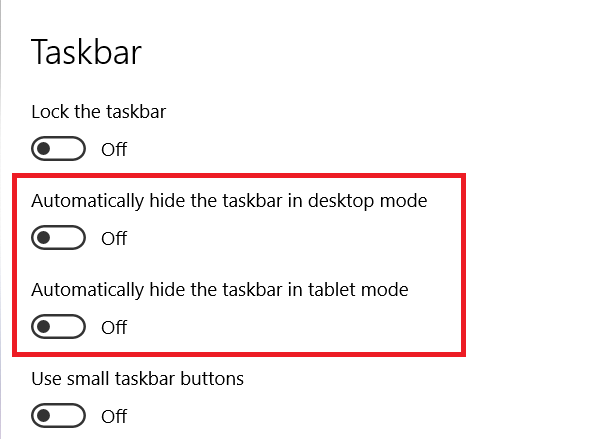
Görev Çubuğunuzu Yazılımla Gizleme
Görev çubuğunu, üçüncü taraf yazılımlarla bir kısayol tuşuyla da kaldırabilirsiniz.
Görev Çubuğunuzu Gizlemek için Görev Çubuğunu Gizle'yi Kullanma
Görev Çubuğunu Gizle, bir klavye kısayoluna basarak görev çubuğunu kaldırmanızı sağlayan bir programdır.
- Tıkla Şimdi İndirin ZIP'ini kaydetmek için Softpedia sayfasındaki düğmesine basın.
- Sıkıştırılmış klasörü açın ve tıklayın. Tümünü çıkar açmak için. Çıkarılan klasördeki .exe'sini seçerek çalıştırabilirsiniz.
- Programın bir yapılandırma penceresi yoktur, ancak sistem tepsisinde ve çalışırken bir simgesi vardır. şimdi basın Ctrl + Esc görev çubuğunu kaldırmak için kısayol tuşu. Görev çubuğunu ancak aynı klavye kısayoluna tekrar basarak geri yükleyebilirsiniz.
- Yazılımı kapatmak için simgesine sağ tıklayıp çıkış.

Görev Çubuğunu Gizle, herhangi bir kısayol tuşu özelleştirme seçeneği içermez. Görev çubuğu klavye kısayolunu özelleştirebileceğiniz ve kaldırabileceğiniz alternatif bir program, Görev Çubuğu Kontrolü'dür. HT ile hemen hemen aynı olan bu Softpedia sayfasından Windows 10'a ekleyebilirsiniz.
Görev Çubuğunuzu Gizlemek için Görev Çubuğu Denetimini Kullanma
- Yazılım çalışırken, Görev Çubuğu Denetimi sistem tepsisi simgesine sağ tıklayıp Ayarlar doğrudan aşağıdaki pencereyi açmak için Görev çubuğunu kaldıracak yeni bir kısayol tuşuna basın. Tıkla Tamam düğmesine basın ve görev çubuğunu gizlemek ve geri yüklemek için yeni klavye kısayoluna basın.

Görev çubukları ve Windows 10
Böylece, gerektiğinde kısayol tuşlarıyla veya kısayol tuşları olmadan görev çubuğunu bu şekilde kaldırabilirsiniz. Burada kapsanan programların Windows'un daha yeni tüm sürümleriyle uyumlu olduğunu ve ayrıca USB bellekte depolayabileceğiniz taşınabilir uygulamalar olduğunu unutmayın. Windows 10, kendi kullanıcı deneyiminizi seçmenize ve optimize etmenize olanak tanıyan özellikler açısından oldukça zengindir; Pek çok örnekten yalnızca biri için, Windows 10'da fare hızınızı değiştirmeyle ilgili makalemize bakın.
Aşağıdaki Windows 10 Görev Çubuğu ile düşüncelerinizi ve deneyimlerinizi paylaşın.